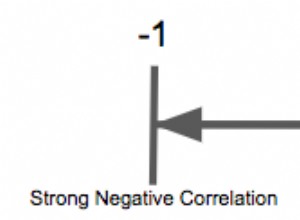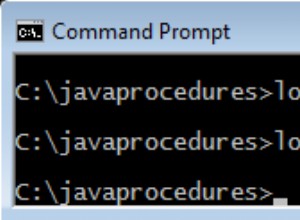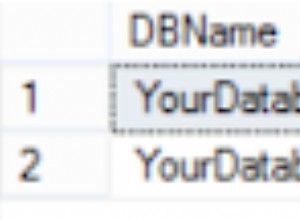È possibile utilizzare una tabella per creare una sottomaschera, una maschera all'interno di una maschera. Il sottomodulo contiene dati rilevanti per i dati nel modulo principale.
Un sottomodulo è un form nidificato all'interno di un altro form. Di solito contiene i dati associati al record attualmente aperto nel modulo principale.
Ad esempio, potresti avere un modulo che mostra un ordine e un modulo secondario che mostra ogni articolo all'interno dell'ordine.
Oppure potresti avere un modulo che mostra un paese, con un sottomodulo che mostra ogni città all'interno di quel paese.
Di seguito è riportata una guida dettagliata alla creazione di un modulo e di un sottomodulo da una tabella.
-
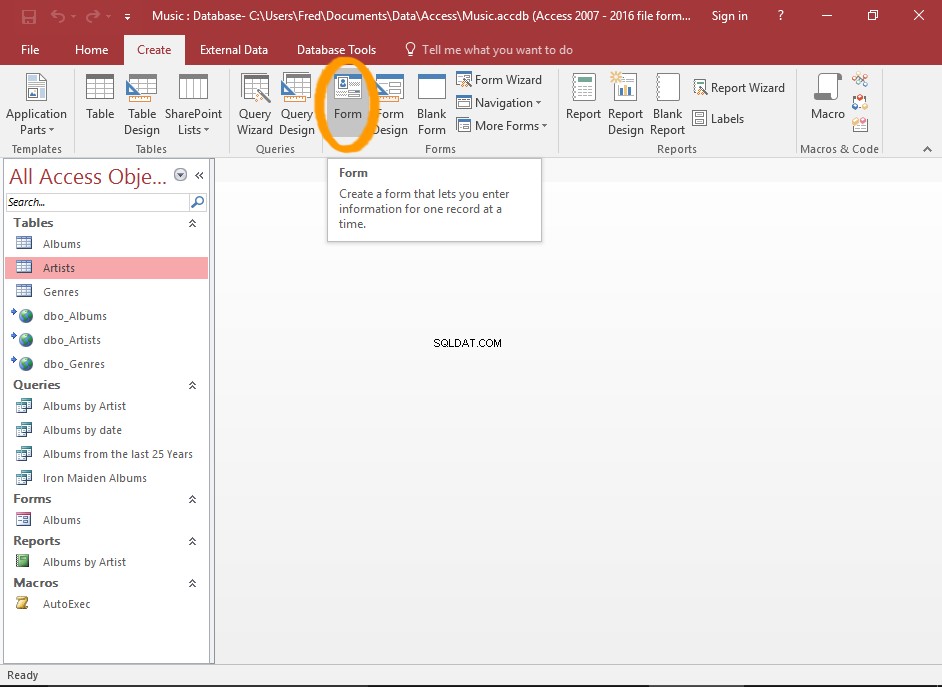
Crea un nuovo modulo
Nel riquadro di navigazione a sinistra, seleziona la tabella su cui basare il modulo/sottomodulo e seleziona Modulo dalla barra multifunzione (su Crea scheda).
Affinché ciò funzioni, la tabella selezionata deve essere la parte "una" di una relazione uno-a-molti.
Vedi sotto per maggiori informazioni.
-
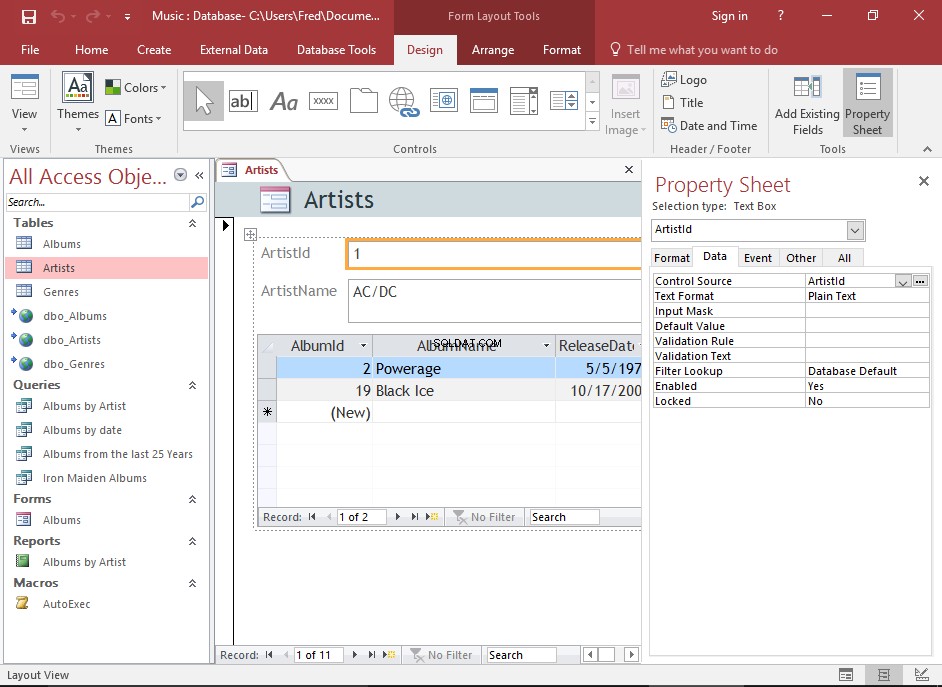
Il modulo e il sottomodulo
Il modulo e il relativo sottomodulo vengono immediatamente creati e visualizzati in Visualizzazione layout.
Il modulo secondario viene visualizzato in Visualizzazione foglio dati sotto gli altri campi del modulo principale.
Uno sguardo più da vicino al sottomodulo
Vediamo come appare la sottomaschera nelle varie viste e come ottiene i suoi dati.
-
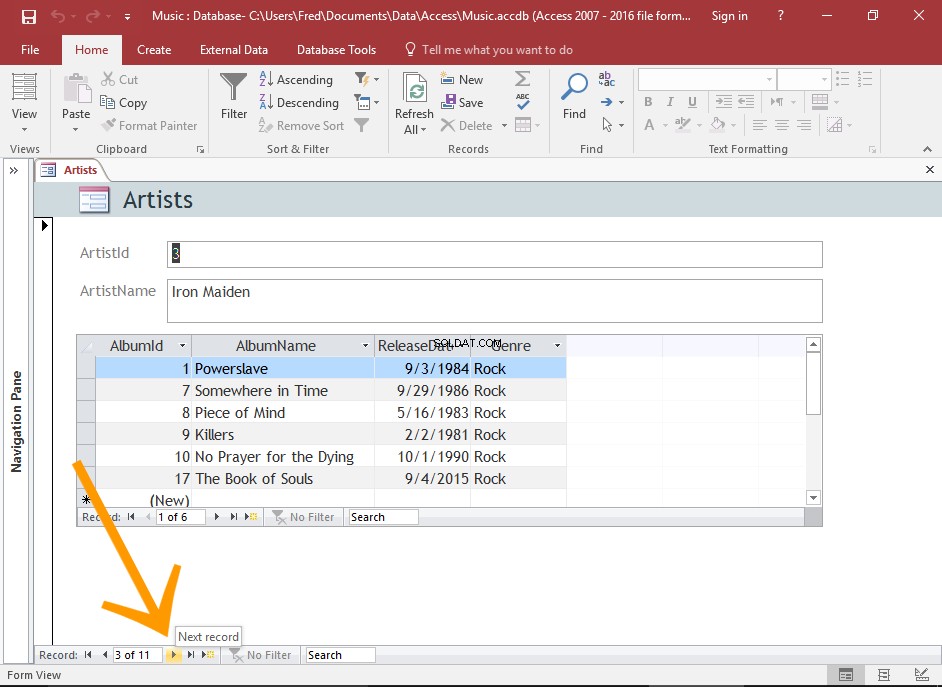
Vista modulo
Passa a Visualizzazione modulo (facendo clic sull'icona Visualizzazione modulo in basso a destra di Access).
Naviga nel modulo principale facendo clic su Record successivo icona nella parte inferiore del modulo.
Durante la navigazione tra i record, il contenuto del modulo secondario verrà aggiornato solo ai record associati al modulo principale.
-
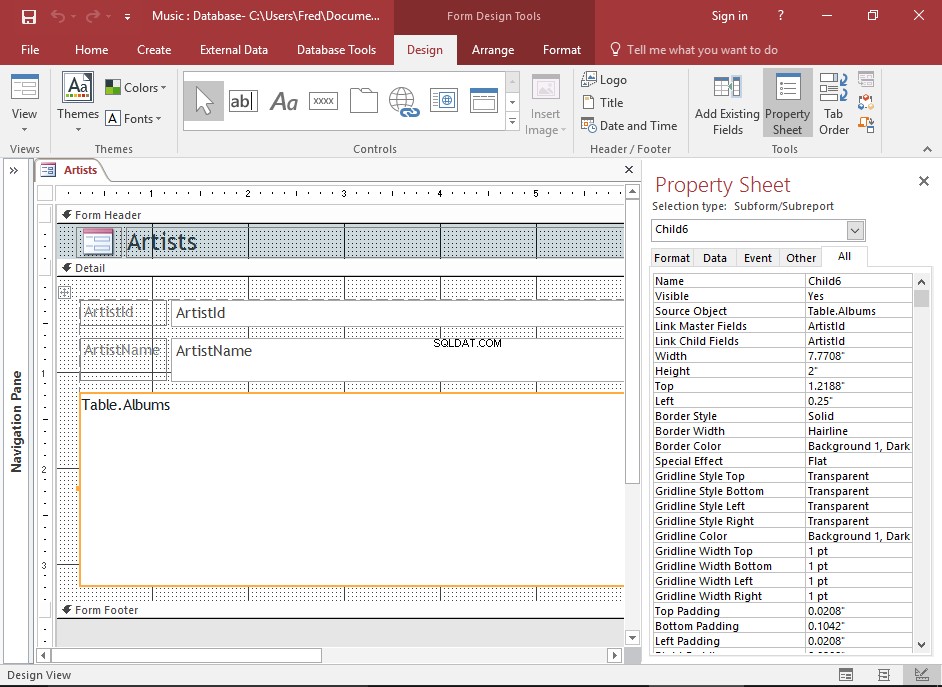
Vista Progettazione
Passa alla Visualizzazione Progettazione (facendo clic sull'icona Visualizzazione Progettazione in basso a destra di Access).
La sottomaschera viene visualizzata come una casella, con la relativa origine dati visualizzata. In questo esempio, l'origine dati è Table.Albums (cioè gli Album tabella).
È possibile utilizzare la visualizzazione progettazione per personalizzare la sottomaschera. Ad esempio, puoi aprire il foglio delle proprietà (facendo clic su foglio delle proprietà nel Design scheda della barra multifunzione) e regolare le varie proprietà come richiesto.
-
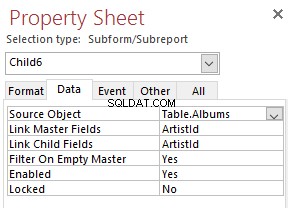
La fonte del sottomodulo
Cliccando sui Dati la scheda della scheda delle proprietà rivelerà l'origine del sottomodulo, nonché il campo che collega il sottomodulo al modulo principale.
L' Oggetto sorgente la proprietà determina quale oggetto viene visualizzato nel controllo.
I Collega campi figlio la proprietà specifica quale campo o campi della sottomaschera collegano la sottomaschera al modulo principale.
I Collega campi principali la proprietà specifica quale campo o campi del modulo principale collegano il modulo principale al modulo secondario.
Come funziona
La creazione di una sottomaschera come questa funziona solo se quella tabella fa parte di una relazione. Access vede che esiste una relazione, quindi crea automaticamente la sottomaschera in modo utile.
Più in particolare, la tabella deve essere la parte "una" di una relazione uno-a-molti.
Se crei un modulo dalla tabella "molti", non otterrai un sottomodulo. Il modulo sarà un semplice modulo basato sulla tabella selezionata.
Se crei un modulo da una tabella che non fa parte di una relazione, non è necessario un modulo secondario (poiché non ci sono dati correlati in un'altra tabella).
Un modulo secondario viene talvolta definito modulo uno a molti, poiché visualizzerà la parte "molti" di una relazione uno a molti (con il modulo padre che mostra la parte "uno").
I moduli secondari sono spesso indicati anche come fogli dati secondari.
Una combinazione modulo/modulo secondario viene talvolta definita modulo gerarchico, modulo principale/dettaglio o modulo padre/figlio.
Sottomoduli vs... Sottomoduli
Se crei una sottomaschera utilizzando la Creazione guidata sottomaschera, probabilmente ti ritroverai con due moduli; il modulo principale e il modulo secondario. Entrambi i moduli verranno salvati in Moduli nodo nel riquadro di spostamento.
Quando crei un sottomodulo da una tabella (come nell'esempio sopra), non otterrai il modulo aggiuntivo. Ciò è dovuto al fatto che il controllo sottomaschera/sottoreport visualizza i dati direttamente dalla tabella.
Quindi, tecnicamente, si potrebbe sostenere se si tratta in realtà di una sottomaschera o solo di un sottoscheda. In ogni caso, mostra lo stesso risultato per l'utente.
Se non desideri visualizzare tutti i campi della tabella, puoi utilizzare una query come oggetto di origine o creare una sottomaschera utilizzando la Creazione guidata modulo secondario.
Non hai bisogno di un sottomodulo?
Come accennato, Access sta cercando di essere utile quando crea automaticamente il modulo secondario per te.
Tuttavia, se non hai bisogno del sottomodulo, puoi semplicemente eliminarlo. Basta passare alla visualizzazione layout o alla visualizzazione progettazione, fare clic con il pulsante destro del mouse sul modulo secondario, quindi selezionare Elimina dal menu contestuale.
Aggiungi un sottomodulo a un modulo esistente
Se disponi già di un modulo a cui desideri aggiungere un modulo secondario, puoi procedere e aggiungere un modulo secondario al modulo esistente aggiungendo un controllo modulo secondario.